Pełny przewodnik dotyczący powiększania obrazu do wydrukowania bez utraty jakości
Przed rozpoczęciem procesu drukowania należy wziąć pod uwagę kilka czynników, aby uniknąć niepożądanych rezultatów. Jednym z nich są zdjęcia w pikselach, zwykle przy powiększaniu zdjęcia. Być może masz nadzieję, że przygotowanie pliku do druku to tylko bułka z masłem, ale odkryłeś, że zmiana rozmiaru to wielka sprawa. Miejmy nadzieję, że tak jest w przypadku drukowania.
Jeśli jednak zdjęcie jest małe i niewyraźne, może być konieczne wykonanie pewnych obejścia. Dzisiaj podzielimy się z Tobą sposobami, w jakie możesz powiększyć zdjęcia i sprawić, by wyglądały wyraźnie i ostro po wydrukowaniu. Bez dalszej dyskusji postępuj zgodnie z poniższym samouczkiem, aby dowiedzieć się jak powiększyć i wydrukować zdjęcie o doskonałej jakości.
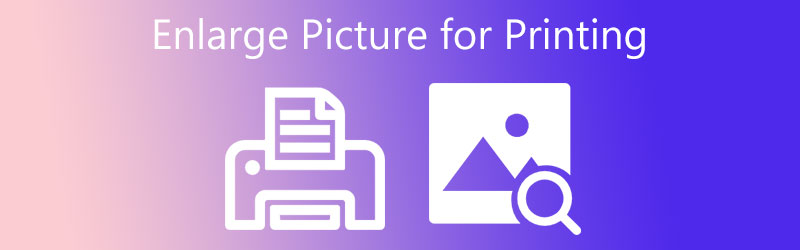

Część 1. Samouczek Jak powiększyć obraz do drukowania w Photoshopie
Photoshop to prawdopodobnie narzędzie, o którym pomyślisz, gdy masz do czynienia z problemami ze zdjęciami. Poradzi sobie z rozmazanymi, pikselowanymi i uszkodzonymi zdjęciami, przywracając im ładnie wyglądający wygląd. W Photoshopie możesz zmienić wymiary zdjęcia, dokładnie szerokość i wysokość. Dlatego użytkownicy mogą powiększyć zdjęcie, poprawiając jego jakość. Ponadto jest wyposażony w funkcję Zachowaj szczegóły, aby zapobiec utracie jakości podczas zmiany rozmiaru zdjęcia na dużą skalę.
Poza tym za pomocą tego narzędzia możesz również wyostrzać rozmyte zdjęcia. Możesz skorzystać z funkcji Unsharp Mask i dostosować wartości ilości, promienia i progu. Możesz bawić się, aby uzyskać pożądany wynik. Przede wszystkim zapewnia podgląd w czasie rzeczywistym, aby pomóc Ci natychmiast zobaczyć zmiany. Wycinając pościg, zapoznaj się ze wskazówkami, jak powiększyć zdjęcie przed wydrukiem.
Krok 1. Przede wszystkim zdobądź program na swoim komputerze i uruchom go. Następnie dodaj zdjęcie, które chcesz edytować za pomocą narzędzia. Z głównego interfejsu naciśnij otwarty i wybierz swoje zdjęcie docelowe.
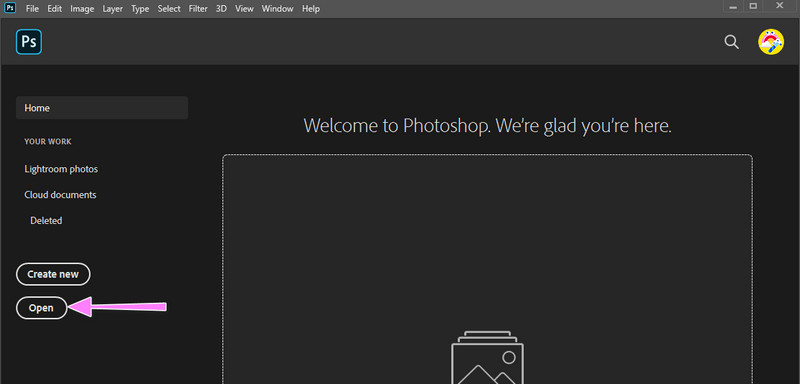
Krok 2. Po wgraniu zdjęcia powinieneś dotrzeć do interfejsu edycji programu. Teraz przejdź do Wizerunek w górnym menu i wybierz Rozmiar obrazu. Pojawi się okno dialogowe, które pojawi się później.
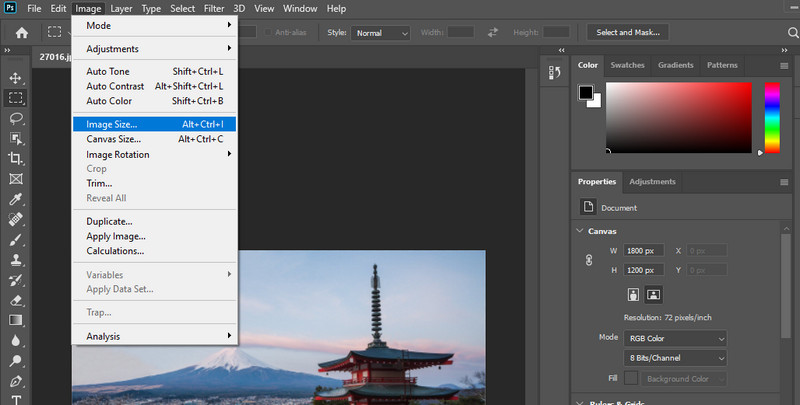
Krok 3. Następnie dostosuj wymiar lub wartości szerokości i wysokości do żądanych standardów. Następnie ustaw wartość rozdzielczości na 300, jeśli nie ma jeszcze 300 DPI. Zaraz po tym zaznacz opcję Resample i wybierz Zachowaj szczegóły. Możesz od razu wyświetlić podgląd szczegółów lub obszarów z pikselami. Po zakończeniu naciśnij ok przycisk, aby zatwierdzić zmiany.
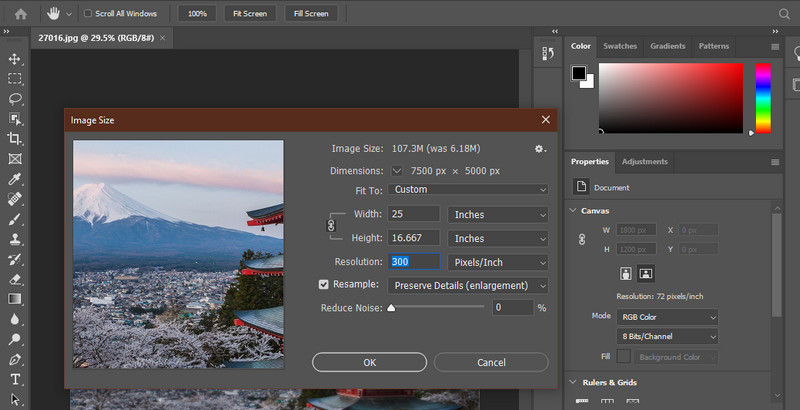
Krok 4. Na koniec przejdź do Plik i eksport. Gdy najedziesz kursorem na tę opcję, będziesz mieć możliwość wyeksportowania jej jako PNG lub innych formatów. Nauczyłeś się teraz, jak powiększyć zdjęcie do wydrukowania w Photoshopie.
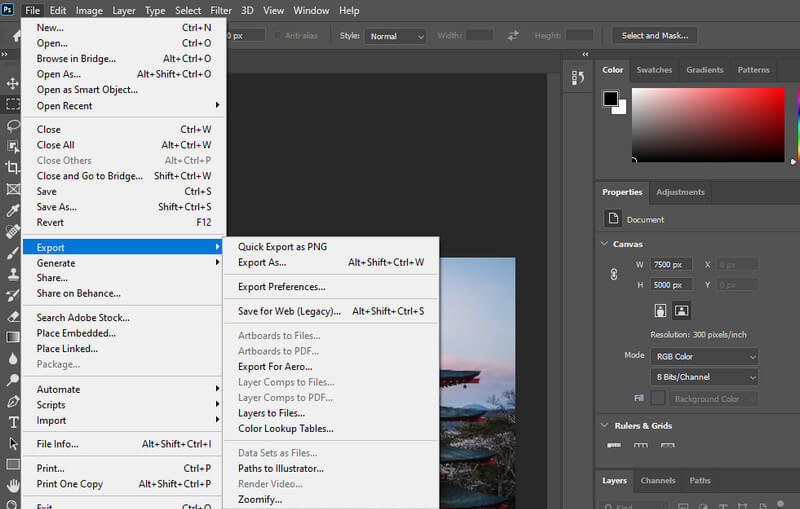
Część 2. Przewodnik Jak powiększyć zdjęcie do drukowania bez Photoshopa
1. Vidmore Darmowy skaler obrazu online
Możesz też spróbować Vidmore Darmowy skaler obrazu online w celu zwiększenia jakości obrazu. Może pomóc udoskonalić rozkład kolorów i przywrócić zniekształcone zdjęcia do wyższej rozdzielczości obrazu. Program wykorzystuje technologię generującą sztuczną inteligencję, która automatycznie przywraca i poprawia zdjęcia. Co więcej, możesz uzyskać cztery wyniki i powiększyć zdjęcia do wydrukowania w standardowej jakości i rozdzielczości.
Istnieją współczynniki powiększenia, w tym 2X, 4X, 6X i 8X, aby Twoje zdjęcie wyglądało fantastycznie. To bezpłatne narzędzie online jest kompatybilne z różnymi przeglądarkami, takimi jak Safari, Chrome, Edge, Firefox itp. Dlatego niezależnie od używanej przeglądarki możesz uzyskać dostęp do programu. Jeśli chcesz skorzystać z tego narzędzia i chcesz dowiedzieć się, jak powiększyć obraz do drukowania online, zapoznaj się z poniższymi instrukcjami.
Krok 1. Otwórz witrynę Vidmore Free Image Upscaler Online za pomocą przeglądarki, której często używasz. Następnie naciśnij Załaduj obrazek przycisk, aby uruchomić folder plików. Następnie kliknij dwukrotnie zdjęcie docelowe, które chcesz przesłać.
Wypróbuj narzędzie do skalowania obrazu już teraz!
- Popraw jakość zdjęć.
- Powiększ obraz do 2X, 4X, 6X, 8X.
- Przywróć stary obraz, usuń rozmycie zdjęcia itp.

Krok 2. Po przesłaniu zdjęcia program automatycznie przeskaluje zdjęcie o współczynnik powiększenia 2X. Jeśli nie jesteś zadowolony, wybierz dostępny współczynnik powiększenia i sprawdź zmiany, najeżdżając kursorem myszy na obraz.
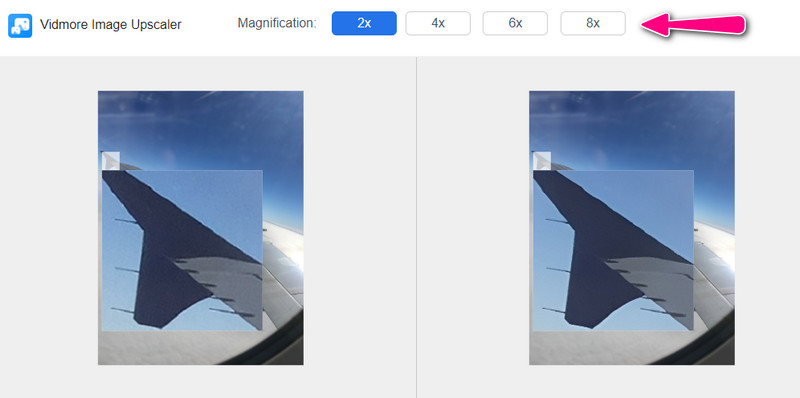
Krok 3. Po przetworzeniu zdjęcia zaznacz Zapisać przycisk, aby pobrać go na swój komputer. Jeśli chcesz przetworzyć inne zdjęcie, rozbij Nowy wygląd przycisk w lewym dolnym rogu.
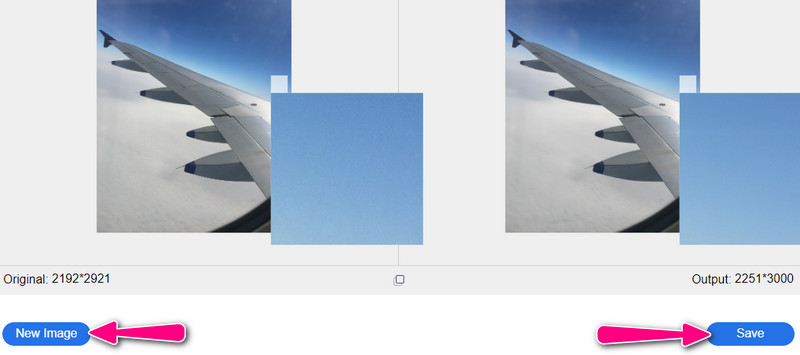
2. Ulepszmy
Poprawianie i ulepszanie zdjęć jest łatwe dzięki technologii Image Super-Resolution firmy Let's Enhance. Oprócz tego program ma Smart HDR i ulepszenie kolorów, aby poprawić ogólny wygląd zdjęcia i sprawić, że będzie nadawał się do drukowania. Z drugiej strony, oto jak powiększyć obraz do drukowania bez utraty jakości za pomocą tego narzędzia.
Krok 1. Wejdź do programu i prześlij zdjęcie w niskiej rozdzielczości.
Krok 2. Z opcji przetwarzania zobaczysz różne narzędzia do ulepszania zdjęć. Możesz wybrać Inteligentne ulepszanie i edytuj właściwości zgodnie z własnymi preferencjami.
Krok 3. Na koniec naciśnij Początek przetwarzanie zdjęcia w celu potwierdzenia zmian.
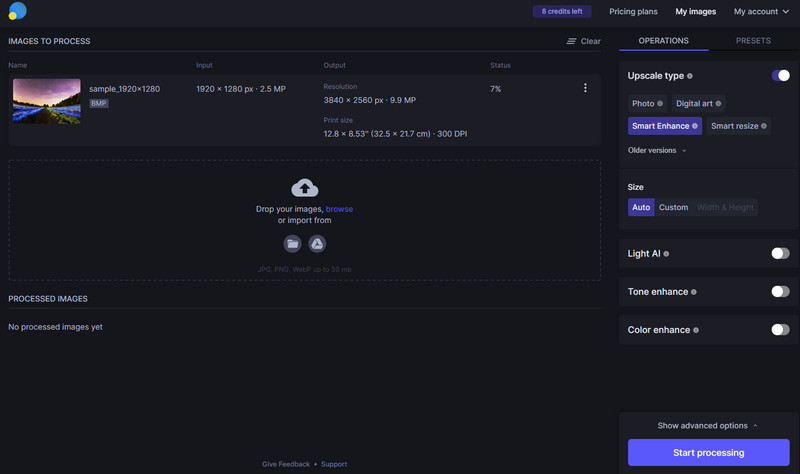
3. Skalowanie ostrzenia AI
AI Sharpener Scaling to darmowy program, którego można używać na komputerze z systemem Windows. Obsługuje wersje od Windows Vista do najnowszego Windows 10. Dzięki wysokiej jakości technologii skalowania możliwe jest powiększanie zdjęć do 400% przy zachowaniu jakości zdjęć. Zapoznaj się z poniższymi wskazówkami dotyczącymi powiększania zdjęć do drukowania w systemie Windows 10.
Krok 1. Przejdź na oficjalną stronę programu i pobierz go. Zaraz potem uruchom go na swoim komputerze.
Krok 2. Prześlij zdjęcie, a pojawią się opcje skalowania. Teraz możesz zmienić rozmiar docelowy i skalowanie zgodnie ze swoimi standardami.
Krok 3. Na koniec naciśnij Konfiguracja obrazu w prawym dolnym rogu, a zobaczysz zdjęcie przed i po.
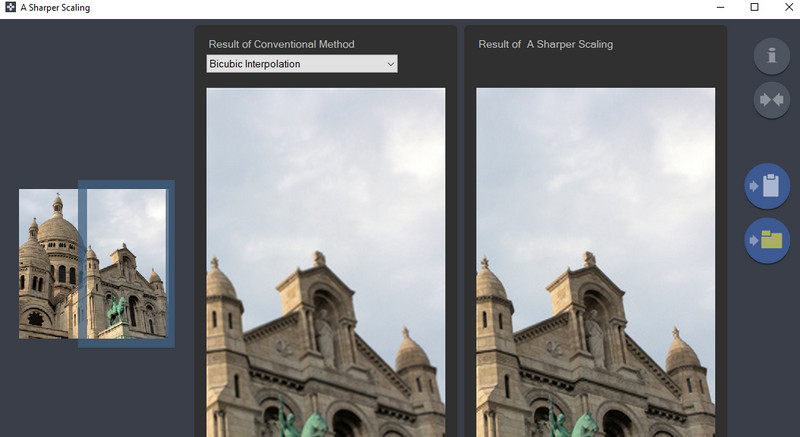
4. GIMP
Wreszcie mamy GIMP. To zdjęcie jest rywalem Photoshopa pod względem narzędzi i funkcji do edycji zdjęć. Jedyna różnica polega na tym, że możesz uzyskać dostęp do pełnej usługi GIMP za darmo. Przede wszystkim program jest kompatybilny ze wszystkimi platformami, w tym Windows, Mac, Linux itp. Możesz dowiedzieć się, jak powiększyć zeskanowane zdjęcie do drukowania, wykonując poniższe czynności.
Krok 1. Zainstaluj i uruchom GIMP na swoim urządzeniu.
Krok 2. Teraz przejdź do Obraz > Skaluj obraz. Następnie pojawi się okno dialogowe skalowania obrazu.
Krok 3. Następnie wprowadź nowe wartości dla Szerokość i wysokość aby powiększyć zdjęcie. Pod Jakość, Wybierz Sinc z rozwijanego menu Interpolacja.
Krok 4. Aby rozpocząć proces, naciśnij Skala przycisk.
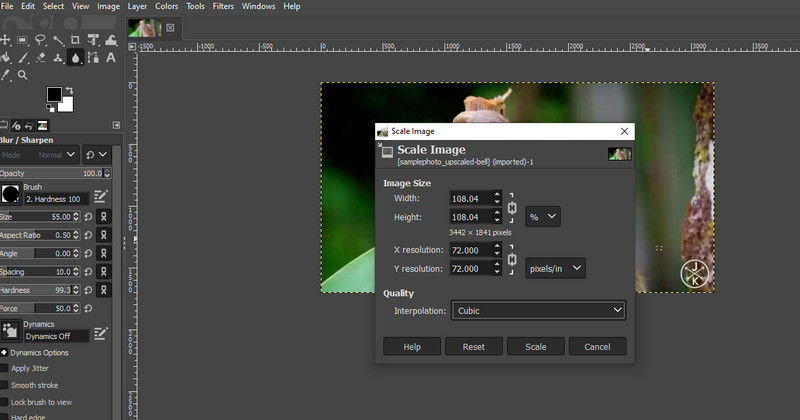
Część 3. Często zadawane pytania dotyczące powiększania zdjęcia do drukowania
Jakiej rozdzielczości potrzebuję, aby uzyskać dobrą jakość druku?
Zalecana rozdzielczość drukowania to minimum 300 DPI. Obrazy wyświetlane w Internecie mają rozdzielczość 72 DPI dla monitorów komputerowych, ale nie nadają się do dobrej jakości wydruku.
Co rozumiesz przez zwiększanie skali?
Skalowanie w górę to proces powiększania obrazów poprzez ich rozciąganie. W wyniku tego procesu powstają pikselowane zdjęcia. Na szczęście dzięki skalowaniu obrazu AI możliwe jest powiększanie zdjęć przy zachowaniu jakości.
Jaka jest różnica między skalowaniem obrazu tradycyjnym a sztucznym?
Tradycyjne skalowanie oznacza po prostu ręczną operację modyfikacji zdjęć. Z drugiej strony skalowanie AI pozwala poprawić zdjęcia przy mniejszej ingerencji człowieka.
Wniosek
W większości drukarni Photoshop jest ich podstawowym programem do powiększania zdjęć. Tak, program jest skuteczny. Jednak Photoshop wymaga cierpliwości i czasu, aby się nauczyć. Dlatego jeśli chcesz się uczyć jak powiększyć zdjęcie do druku z łatwymi w użyciu programami, sprawdź alternatywy omówione powyżej.


